?對于很多用戶來說,電腦出現問題時,可以通過裝機軟件一鍵重裝系統,很是方便。但如果電腦不能聯網,就無法下載系統在線安裝。這種情況下如何重裝系統呢?下面就讓小編為大家帶來電腦無網絡重裝系統詳解。
1. 不能聯網情況通常發生在系統出現故障無法進入系統、新硬盤無系統的情況,這種情況下推薦使用好系統U盤啟動來進行安裝系統。具體方法如下
首先我們需要準備一個8G以上的U盤,在另外一臺能聯網的機器上下載好系統U盤啟動工具,并進行安裝。
2. 插入U盤,好系統U盤啟動會自動識別U盤大小及類型,如果你的U盤支持無損制作,右側會出現“無損制作”按鈕,此時制作啟動盤,原U盤里的數據不會丟失,不影響U盤使用。如果不支持,會出現“一鍵制作”,此時請務必備份U盤數據,耐心等待1-5分鐘,即可完成。
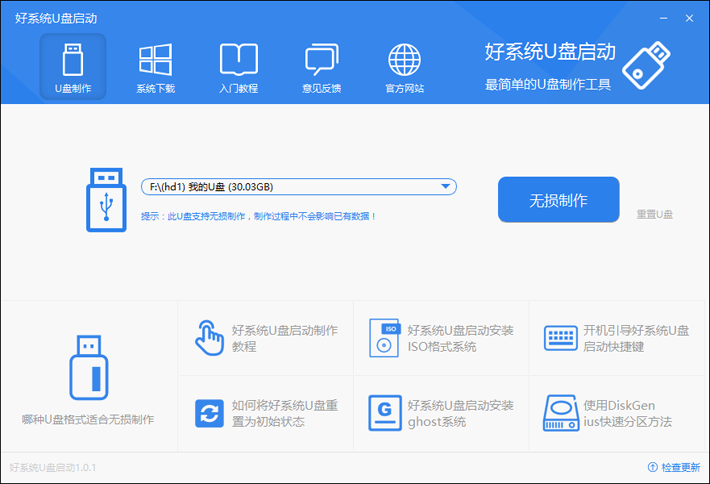
3. 登錄MSDN論壇或是韓博士裝機大師中下載所需鏡像文件,放置在U盤內。
4. 把做好的U盤啟動盤接入需要安裝系統的電腦中,按快捷鍵進入bios選擇U盤啟動。啟動熱鍵可參考下圖
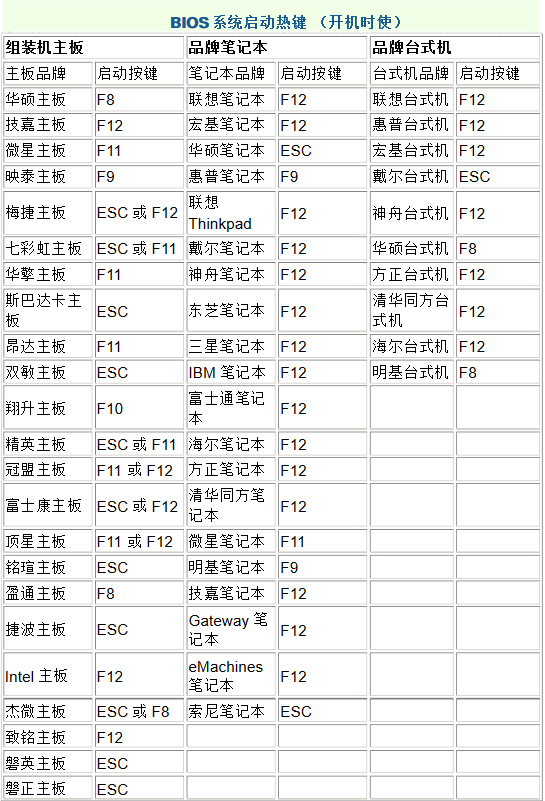
5.?較老的電腦可以選擇win03PE兼容版,新電腦推薦使用windows 8 PE精簡版進入PE系統,兩種僅顯示界面有所不同,所需功能基本一致。
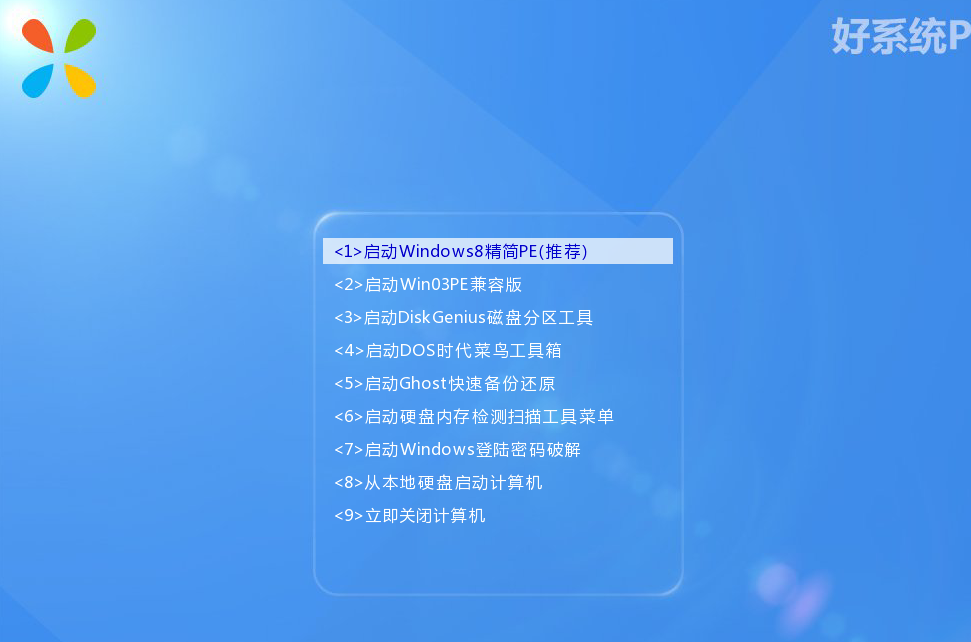
6.?進入PE系統后,系統會自動選擇U盤鏡像文件。如有多個鏡像文件,可手動選擇使用。
提示:該操作會清除C盤數據,請手動備份所需資料。
選擇完成后,點擊確定,自動重啟并進行安裝系統,后續過程無需人工干預,等待幾分鐘即可完成
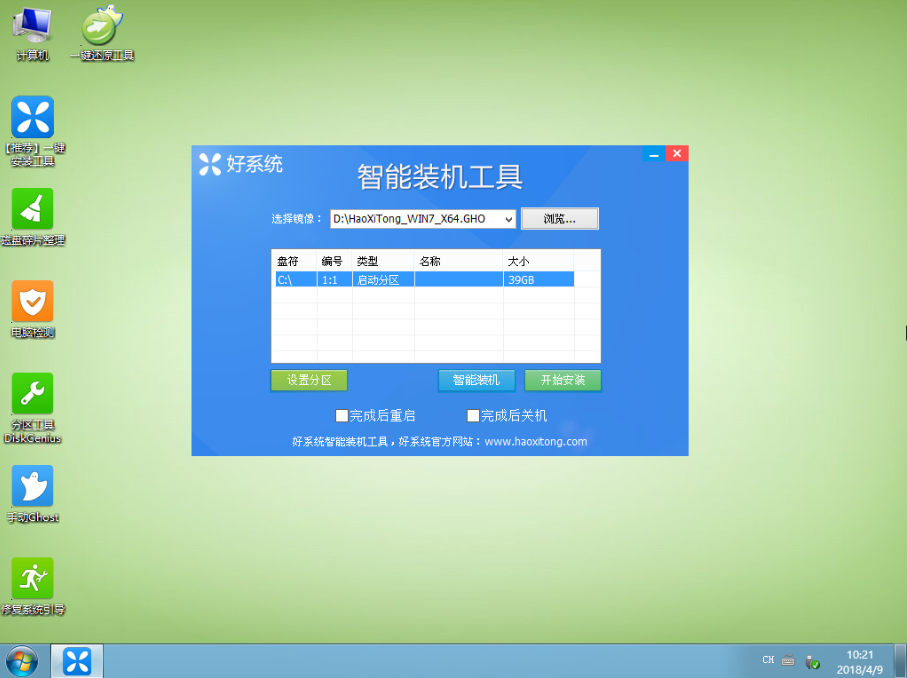
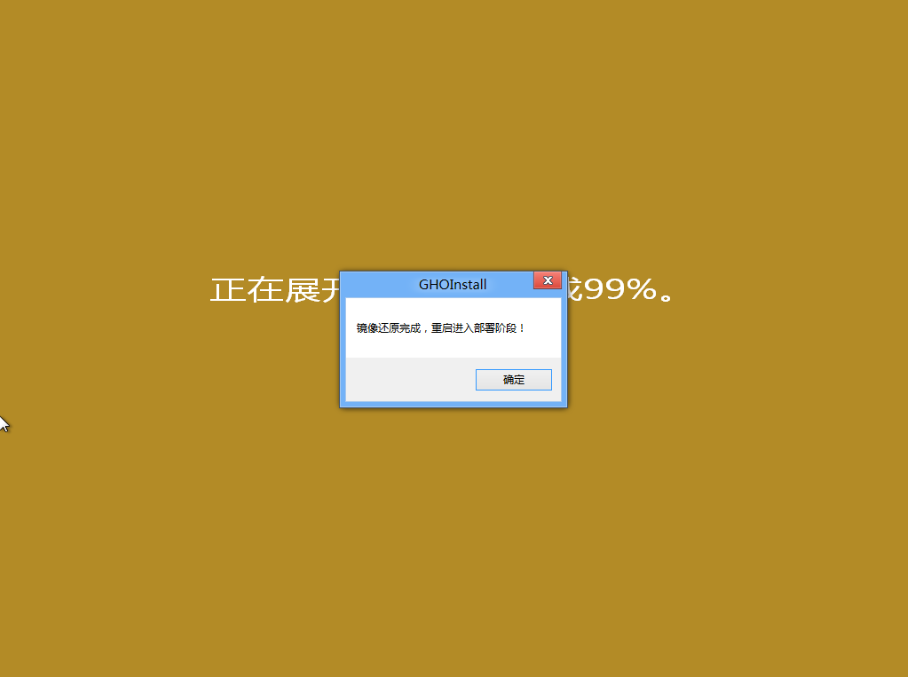
以上就是小編為大家帶來的電腦無網絡重裝系統詳解。在不能聯網的情況下,我們可以通過韓博士裝機大師制作U盤啟動盤來為電腦重裝系統。

